
Satura rādītājs:
- 1. solis: Piegādes
- 2. darbība: noņemiet USB kabeli
- 3. darbība: identificējiet strāvas un zemes vadus
- 4. solis: sagatavojieties lodēšanai
- 5. darbība: pievienojiet USB LED
- 6. solis: līmējiet LED
- 7. darbība: dizaina sagatavošana programmā Adobe Illustrator
- 8. darbība: attēla iegūšana
- 9. solis: savas zīmes noformēšana
- 10. solis: galīgā sagatavošana
- 11. darbība: pārvietojiet attēlu
- 12. darbība: ievadiet kartona iestatījumus
- 13. darbība: ievadiet akrila iestatījumus
- 14. solis: Sagatavojiet montāžu
- 15. solis: līmējiet koku uz akrila
- 16. darbība: sagatavojiet pamatni
- 17. solis: galīgā montāža
- 18. darbība. Papildu iespējas
- Autors John Day [email protected].
- Public 2024-01-30 10:54.
- Pēdējoreiz modificēts 2025-01-23 14:59.

Šajā apmācībā jūs uzzināsit, kā izveidot savas unikālās iedegas LED zīmes.
ENT460 studenti: Lai pabeigtu šo projektu, jums būs jābūt apmācītam ar lāzeru! Ja neesat, pārskatiet gaidāmos treniņus vietnē www.elon.edu/makerhub un noklikšķiniet uz Laser.
1. solis: Piegādes
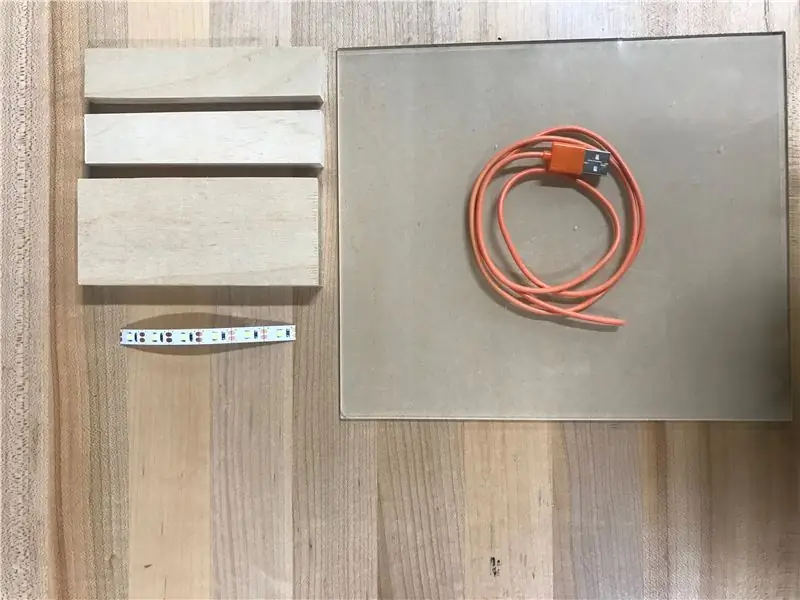
-
Komplektā ietilpst:
- LED sloksne (6 gaismas diodes katrā sloksnē)
- 5 collu koka pamatplāksne ar kanālu, kas ved caur vidu
- 2 x koka gabali, kas turēs akrilu
- USB vads, pārgriezts uz pusēm
- 8x9 collu akrila gabals
2. darbība: noņemiet USB kabeli


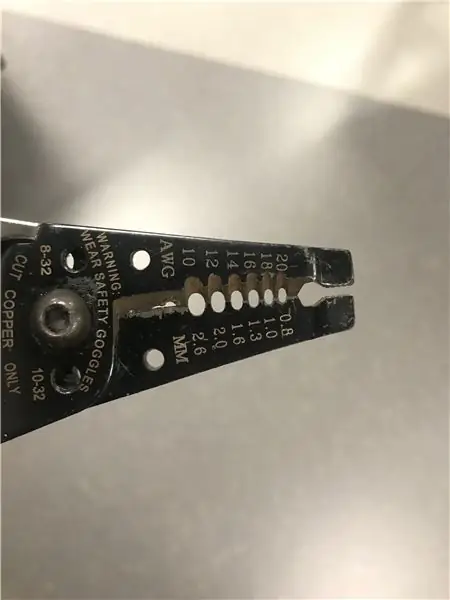

-
Sāciet ar stiepļu griezēju uzņemšanu (pirmā fotogrāfija) un noņemiet USB ārējo korpusu pus collas attālumā no gala.
-
To var izdarīt, uz vadu noņēmēja (otrā fotogrāfija) atrodot spraugu, kas ir nedaudz mazāka nekā pats kabelis. Tam nevajadzētu pārgriezt iekšējos vadus, bet jāsamazina pārklājums ap tiem. Piegādātajam USB tam jābūt aptuveni AWG 12.
Lai piekļūtu četriem krāsainajiem vadiem, iespējams, kabeļa pārklājums būs jānoņem
-
- Lai redzētu krāsas, atdaliet iekšējos vadus. Kā redzat, mums ir četri: zaļš, balts, melns un sarkans.
3. darbība: identificējiet strāvas un zemes vadus

-
Identificējiet strāvas un zemējuma vadus.
-
Tas atšķiras no stieples uz vadu. Meklējiet pāri:
- Sarkans (+) UN melns (-) vai,
- Oranžs (+) UN balts (-)
-
- Izmantojiet stieples noņēmēju, lai nogrieztu nevajadzīgos vadus.
- Izmantojiet stieples noņēmēju, lai noņemtu strāvas un zemējuma vadus, kā parādīts attēlā. Jums vajadzētu redzēt tukšus vadus.
PAZIŅOJUMS: Mēs noņēmām balto un zaļo vadu no USB, jo mums bija sarkans un melns vads. Tas nozīmē, ka balts un zaļš ir datu vadi. Tā kā enerģijas pārraidei mēs izmantojam tikai USB kabeli, nevis datus, tie nav nepieciešami. Ja mums būtu oranži un balti vadi ar bez sarkanām un melnām krāsām, tad mēs saglabātu oranžo un balto, vienlaikus noņemot pārējos
4. solis: sagatavojieties lodēšanai




BRĪDINĀJUMS: Lodēšanas laikā NEDRĪKST pieskarties lodāmura sudrabam. Pēc sildīšanas tas var sasniegt pat 750 grādus pēc Fārenheita! Ja jums ir jautājumi, lūdzu, sazinieties ar Maker Hub darbiniekiem
- Pievienojiet lodāmuru. Lai uzsildītos, vajadzēs dažas minūtes. Šis ir kreisais priekšmets pirmajā fotoattēlā.
- Pēc uzkarsēšanas noslaukiet lodāmura galu ar mitru sūkli līdz spīdīgam sudrabam. Neturieties pret sūkli.
-
Tagad mēs izkausēsim lodmetālu ar lodāmuru un uzklāsim to uz visiem vara spilventiņiem uz LED sloksnes un katram vadam no USB. Mēs vēl neko nesavienojam - vienkārši atstājam sīkus lodēšanas paugurus.
-
Uzlieciet lodmetālu ar lodāmuru vienam no vara spilventiņiem uz LED sloksnes. Jums ir nepieciešams tikai neliels daudzums lodēšanas. Atkārtojiet to arī citiem LED vara spilventiņiem.
Lodēšana var būt sarežģīta, uzklājot uz LED sloksnes. Nesteidzieties un pārliecinieties, ka pārāk ilgi neatstājat lodāmuru uz vara spilventiņa. (Apmēram ne vairāk kā 5 s kontakta)
- Uzlieciet lodmetālu ar lodāmuru uz USB barošanas vada. Tam nav pilnībā jāpārklāj vads. Pēc pabeigšanas atkārtojiet to ar zemējuma vadu. Skatiet trešo fotoattēlu.
-
5. darbība: pievienojiet USB LED
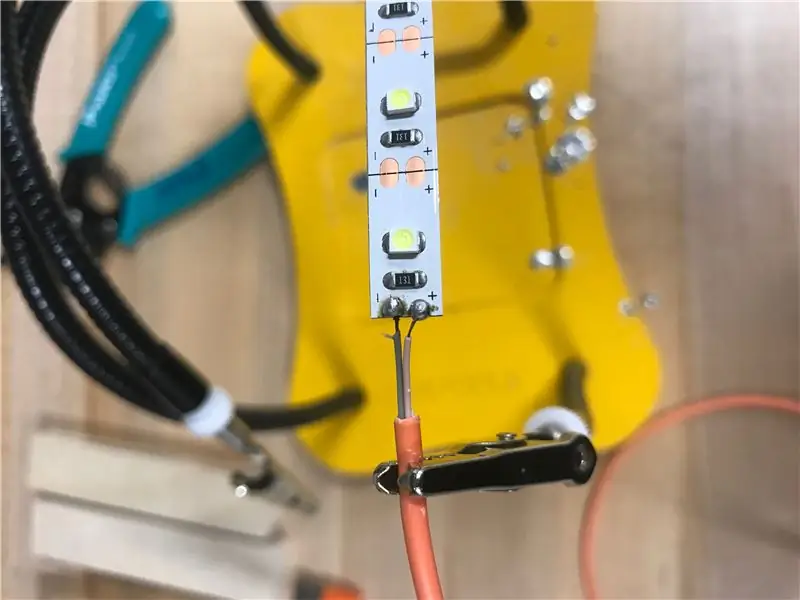


-
PAZIŅOJUMS: šim nākamajam solim pārliecinieties, ka starp diviem vadiem vai lodmetālu nav kontakta. Ja + un - puse vispār ir savienota, kad tā ir pievienota, gaisma nedarbosies! Tas to nesabojās, bet neļaus darboties.
-
Izmantojot lodāmuru, pievienojiet + vadu + spilventiņam uz LED sloksnes
Tas ir jūsu oranžais vai sarkanais vads
-
Izmantojot lodāmuru, pievienojiet vadu LED sloksnes spilventiņam
Tas ir jūsu baltais vai melnais vads
- Pievienojiet USB, lai gaismas diodes iedegtos.
6. solis: līmējiet LED
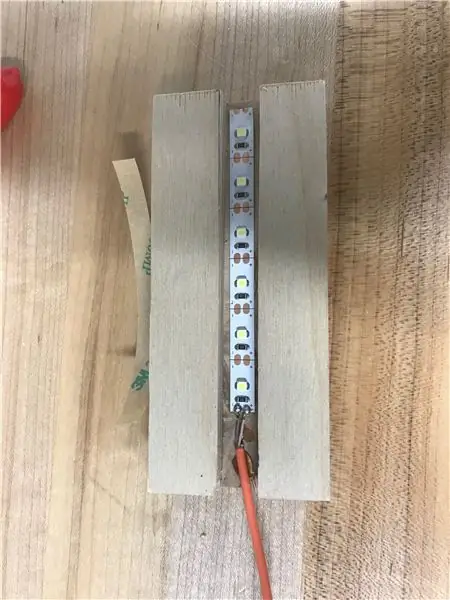
- Noņemiet līmējošo vāku LED sloksnes aizmugurē
- Uzklājiet amatniecības līmi gaismas diodes aizmugurē un pielīmējiet koka blokā ar novirzīto kanālu.
- Uzklājiet papildu līmi USB vadam, lai to droši piestiprinātu pie koka bloka.
- Ļaujiet nožūt vismaz 30 minūtes.
- Piezīme: Saglabājiet šo līmi vēlāk.
7. darbība: dizaina sagatavošana programmā Adobe Illustrator
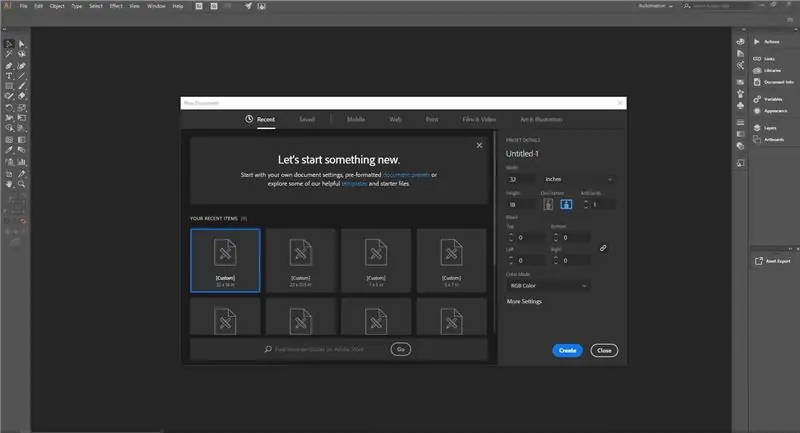
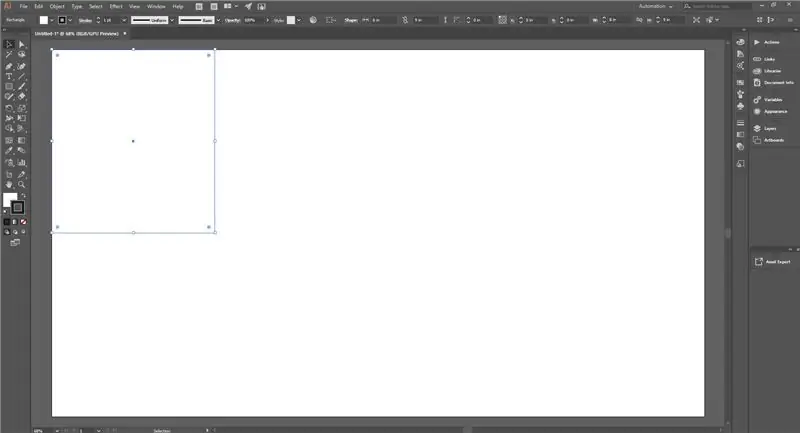
- Atveriet programmu Adobe Illustrator un izveidojiet jaunu failu: [Pielāgots] 8 collas plats un 9 collas garš.
- Šis kvadrāts attēlo akrila gabalu, no kura jūs izgriežat savu zīmi.
8. darbība: attēla iegūšana
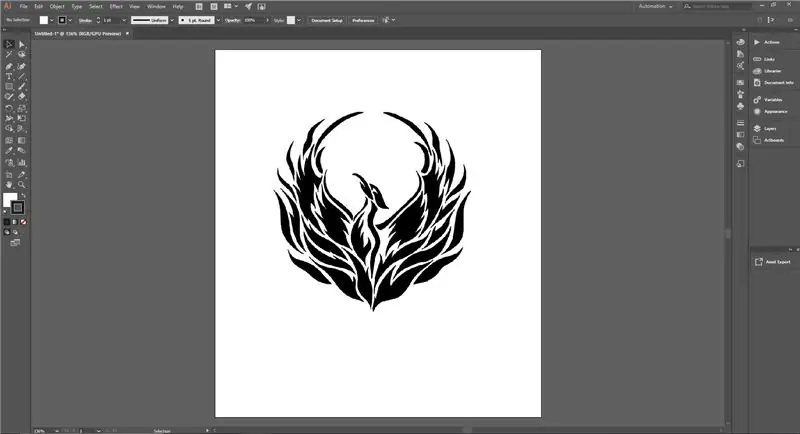
- Atrodiet attēlu tiešsaistē vai pievienojiet dokumentam tekstu. Tas būs redzams jūsu zīmē.
- Jūs varat izmantot šo vietni, lai iegūtu lieliskas ikonas savai zīmei!
-
Ja izmanto attēlu
- Pārliecinieties, vai tas ir saderīgs ar lāzera griezēju. Mēs izmantojam šos paplašinājumus: JPEG, svg, eps un ai.
- Lejupielādējiet attēlu uz darbvirsmas. Programmā Illustrator dodieties uz Fails un pēc tam ievietojiet. Pēc tam atlasiet savu attēlu.
PAZIŅOJUMS: Galīgais izmērs būs tikai 5 collas plats, nevis 8 collas, kas pašlaik ir melnais kvadrāts! Tas ir tāpēc, ka jūsu LED pamatne ir tikai 5 collas plata. Lai gabali būtu vienā līmenī, noteikti izgrieziet savu zīmi 5 collu platumā
9. solis: savas zīmes noformēšana
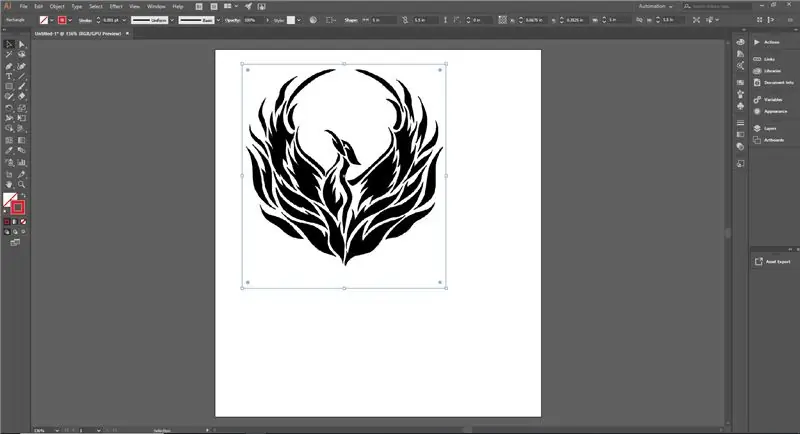
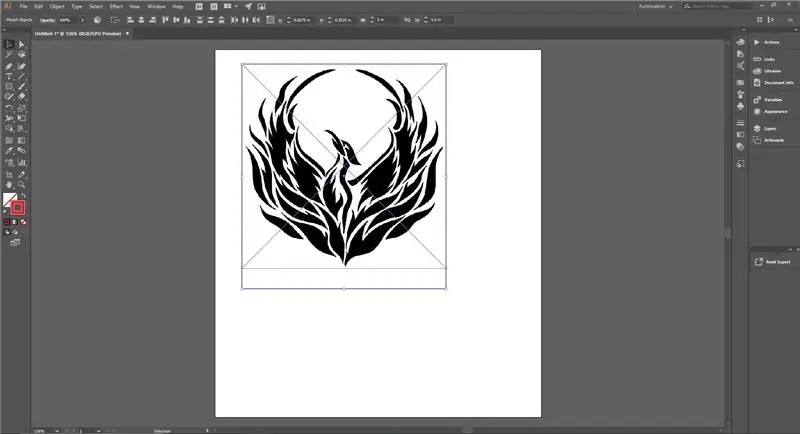
- Izmantojot taisnstūra rīku, ekrānā izveidojiet taisnstūri. Izmantojot augšējo joslu, padariet platumu 5 collas, kā redzams pirmajā attēlā. Augstums var būt jebkura izmēra, ja vien tas atbilst dokumentam.
- Iestatiet šī taisnstūra vai jebkuru griezuma līniju krāsu uz RGB 255 Red un iestatiet taisnstūra vai griezuma līnijas gājiena lielumu uz 0.001. Tas ir redzams pirmajā attēlā.
- Noteikti ievietojiet savu attēlu vai tekstu šajā sarkanajā kvadrātā/griezuma līnijā, jo nekas ārpus tā netiks iekļauts.
PIEZĪME: Kā redzams otrajā attēlā, starp izgriezumu un mūsu Phoenix dibenu ir 1/2 collu atstarpe. Tas ir tāpēc, ka koka pamatne pārklās akrila apakšējo 1/2 collu. Pārliecinieties, ka apakšā ir papildu 1/2 collas, lai attēls netiktu pārklāts
10. solis: galīgā sagatavošana
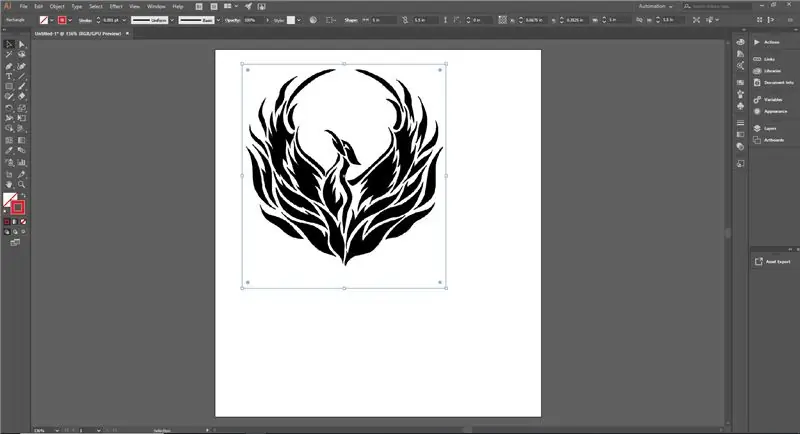
Lai izgrieztu savu zīmi, dodieties uz Fails un pēc tam izdrukājiet. Vienīgais pievienotais printeris būs lāzera griezējs. Kad esat drukājis, dokā noklikšķiniet uz sarkanās UCP ikonas, lai atvērtu lāzera graviera programmatūru
PAZIŅOJUMS: mūsu sarkanā līnija joprojām ir redzama un tik tikko redzama. Tā kā tas ir 0,001 punktu biezs, tas ir gandrīz neredzams programmā Adobe Illustrator. Kad esat to izdrukājis, jūs to redzēsit UCP programmatūrā. Ja neredzat sarkanu līniju, atgriezieties Illustrator un pārbaudiet, vai izmantojat 255 sarkanas un.001 kustības
11. darbība: pārvietojiet attēlu
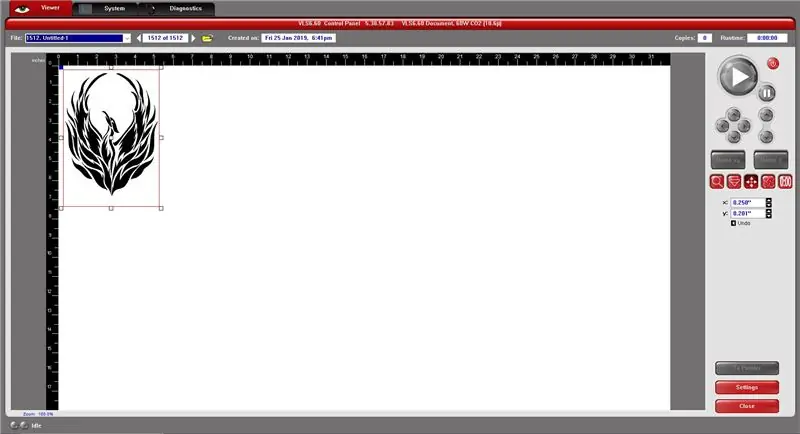
-
Pārvietojiet attēlu uz loga augšējo kreiso stūri.
To var izdarīt, noklikšķinot uz centra sarkanās ikonas labajā pusē
12. darbība: ievadiet kartona iestatījumus
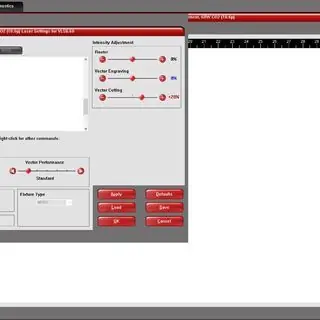
Pirms akrila slāņa izmantošanas mēs praktizēsim uz kartona gabala. Tas palīdzēs mums pārbaudīt, vai viss ir pareizi iestatīts. Ja kaut kas noiet greizi, mēs drīzāk izšķērdēsim kartona gabalu, nevis akrila gabalu.
- Paņemiet kartona atgriezumus Maker Hub.
- Noklikšķiniet uz iestatījumu pogas apakšējā labajā stūrī.
- Atlasiet: cilnē Materiālu datu bāze atlasiet Dabiskais, pēc tam Matboard
- Pēc tam, izmantojot digitālos suportus, izmēriet kartona biezumu (collās). Apakšējā kreisajā lodziņā ievadiet materiāla biezumu.
- Apakšējā labajā stūrī noklikšķiniet uz Lietot un pēc tam uz Aizvērt.
PIEZĪME: Izpildiet un aizpildiet lāzera graviera pārbaudes lapu, lai pārliecinātos, ka esat pabeidzis visas darbības
- Kad kontrollapa ir aizpildīta, nospiediet Atskaņot un izgrieziet izrakstīšanos uz kartona.
- Tas ir jūsu prakses griezums. Pirms turpināt nākamo darbību, pārliecinieties, vai tas izskatās tā, kā jums patīk.
13. darbība: ievadiet akrila iestatījumus
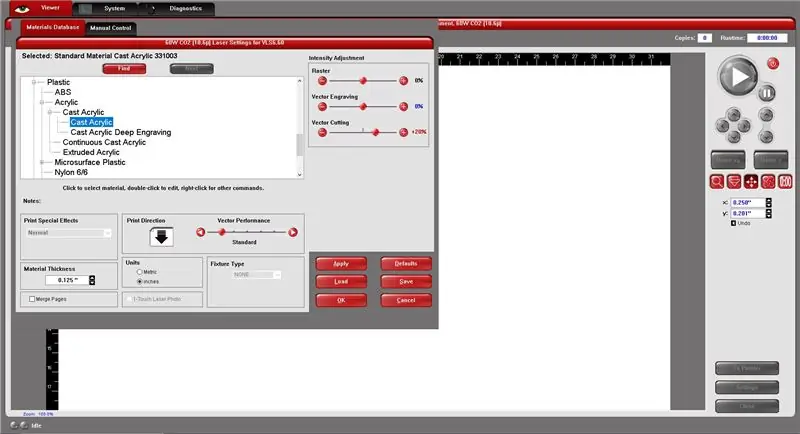
Kad esat gatavs griezt un iegravēt savu akrila gabalu, rīkojieties šādi.
- Novietojiet savu akrila kvadrātu lāzera gultas augšējā kreisajā stūrī. Atstājiet papīru akrila apakšpusē.
- Noklikšķiniet uz pogas Iestatījumi apakšējā labajā stūrī.
- Izvēlieties: Plastmasa> Akrils> Liets akrils> Lietots akrils.
- Pēc tam, izmantojot digitālos suportus, ievadiet materiāla biezumu apakšējā kreisajā lodziņā (collās).
- Apakšējā labajā stūrī noklikšķiniet uz Lietot un pēc tam uz Aizvērt.
PIEZĪME: Izpildiet un aizpildiet lāzera graviera pārbaudes lapu, lai pārliecinātos, ka tiek ievēroti visi noteikumi
Kad kontrollapa ir aizpildīta, nospiediet Atskaņot, lai izgrieztu akrila loksnes izrakstu.
14. solis: Sagatavojiet montāžu

Iegūstiet amatniecības līmi, divus koka akrila turēšanas gabalus un savu akrila zīmi
15. solis: līmējiet koku uz akrila
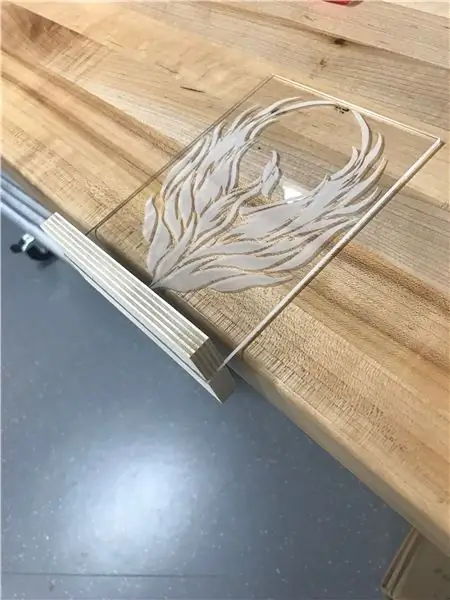
- Pirms turpināt, noņemiet akrila papīra pamatni.
- Uzklājiet amatniecības līmi viena koka gabala malā.
- Stingri piespiediet līmes pusi līdz akrilam, izlīdzinot to ar apakšējo malu, kas aptver 1/2 collu, kas izgatavota, veicot soli "Izkārtnes izstrāde".
- Apgrieziet un atkārtojiet procesu otrajam koka gabalam.
PAZIŅOJUMS Pēc papīra gabalu saspiešanas varat izmantot papīra dvieli, lai noņemtu lieko līmi. Pārliecinieties, ka malas ir pēc iespējas vienā līmenī un ļaujiet nožūt. Līme žāvēšanas laikā var noturēt zīmes svaru, bet vismaz 1-2 stundas nebūs cieta
- Ja vēlaties, varat krāsot vai nokrāsot koka gabalus, lai iegūtu izsmalcinātāku gatavo izskatu.
- Ja to darāt, paturiet prātā, ka dažus gabalus var noslīpēt un koks ir jāpārkrāso vai jākrāso.
16. darbība: sagatavojiet pamatni

Izmantojiet Popsicle nūju, lai uzklātu plānu vienmērīgu Weldbond līmes kārtu abās maršrutētā kanāla pusēs
17. solis: galīgā montāža
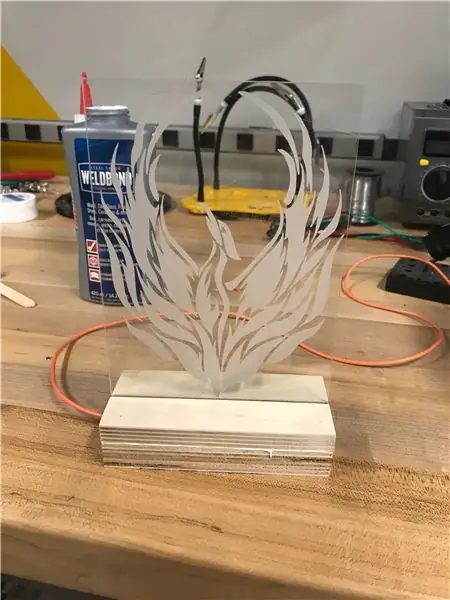

Stingri saspiediet augšējo un apakšējo pusi, izlīdzinot koksni pēc iespējas labāk
PIEZĪME: Izmantojiet papīra dvieli, lai notīrītu lieko līmi un ļautu pilnībā nožūt. Ja krāsojat vai krāsojat, izmantojiet maskēšanas/krāsotāja lenti, lai pārklātu svarīgas detaļas, piemēram, akrilu un elektroinstalāciju
18. darbība. Papildu iespējas
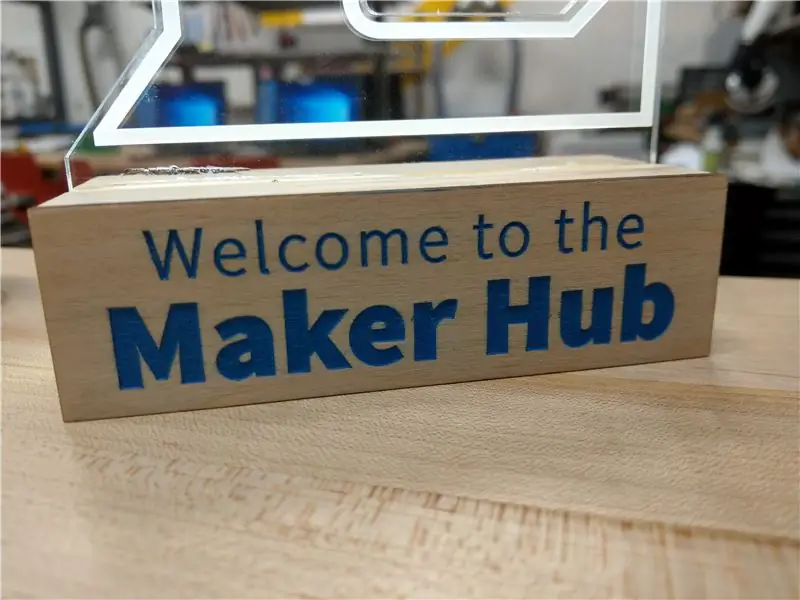
- Pievienojiet koka pamatnes priekšpusē lāzergravētu plāksni (skat. Attēlu).
- Notraipīt vai krāsot koka pamatni
-
Noslīpējiet malas, lai tās būtu pēc iespējas vienādas.
Piezīme - pirms smērēšanas vai krāsošanas slīpējiet, pretējā gadījumā jums tas būs jādara vēlreiz
Ieteicams:
Elektriskā LED zīme: 4 soļi

Elektriskā LED emblēma: tuvojas Helovīns. Vai jums ir domas par dekorēšanu un ģērbšanos? Tas būs lieliski, ja jums būs ekskluzīva elektriskā gaismas zīme. Tāpēc šodien apspriedīsim, kā izveidot šādu elektrisko emblēmu
Izkliedēta LED sloksnes zīme ar Arduino/Bluetooth: 8 soļi (ar attēliem)

Izkliedēta LED sloksnes zīme ar Arduino/Bluetooth: Es izveidoju šo zīmi DJ stendam 8. ikgadējā interaktīvajā šovā manā vietējā hackerspace, NYC Resistor. Šogad tēma bija Skrienošais cilvēks, izcila 1987. gada zinātniskās fantastikas filma, kuras darbība norisinās 2017. gadā. Zīme ir veidota no putuplasta
LED ZĪME: 6 soļi

LED ZĪME: izveidojiet drošu, 12 voltu unikālu LED zīmi, kas izskatās forši
Galda rotājums un durvju gaismas zīme: 8 soļi (ar attēliem)

Galda rotājums un durvju gaismas zīme: šī apmācība parādīs, kā ieprogrammēt un izveidot izgaismotu galda rotājumu. Šīs gaismas stundas laikā maina krāsas. Jūs arī uzzināsit, kā programmēt un izveidot pievienotu durvju zīmi, kas iedegas. Jūs varat izmantot durvis
LED gaismas zīmēšanas pildspalvas: rīki gaismas logotipu zīmēšanai: 6 soļi (ar attēliem)

LED gaismas zīmēšanas pildspalvas: rīki gaismas logotipu zīmēšanai: Mana sieva Lori ir nemitīga doodler, un es gadiem ilgi esmu spēlējis ar fotografēšanu ar ilgu ekspozīciju. Iedvesmojoties no gaismas mākslinieciskās grupas PikaPika un digitālo kameru viegluma, mēs izmantojām gaismas zīmēšanas mākslas formu, lai redzētu, ko mēs varētu darīt. Mums ir liels
